シャーシ アラームについて
概要 このトピックでは、アラームをトリガーするように設定されているさまざまなシャーシの状態を示します。シャーシアラームは、電源装置の障害やコンポーネントの過熱など、デバイスの物理的な状態によってトリガーされる定義済みのアラームです。 show chassis alarms コマンドを使用して、現在アクティブなアラームのシャーシ アラーム情報を表示できます。シャーシアラームはプリセットされています。変更することはできません。シャーシ コンポーネントのアラームをクリアすることはできません。代わりに、アラームの原因を修正する必要があります。
アラームをトリガーするシャーシの状態
シャーシ コンポーネントに関連するさまざまな状態が発生すると、黄色と赤色のアラームがトリガーされます。これらの条件は設定できません。
PTX5000パケット トランスポート ルーター シャーシ コンポーネントのアラーム条件については、 PTX5000 パケット トランスポート ルーター ハードウェア ガイドを参照してください
T320 コア ルーター シャーシ コンポーネントのアラーム条件については、『T320 コア ルーター ハードウェア ガイド』を参照してください
T640 コア ルーター シャーシ コンポーネントのアラーム条件については、『T640 コア ルーター ハードウェア ガイド』を参照してください
T1600 コア ルーター シャーシ コンポーネントのアラーム条件については、『T1600 コア ルーター ハードウェア ガイド』を参照してください。
T4000 コア ルーター シャーシ コンポーネントのアラーム条件については、『T4000 コア ルーター ハードウェア ガイド』を参照してください
TX Matrix シャーシ コンポーネントのアラーム状態については、『TX Matrix Router Hardware Guide』を参照してください
TX Matrix Plus シャーシ コンポーネントのアラーム状態については、『TX Matrix Plus ルーター ハードウェア ガイド』を参照してください。
- M5およびM10ルーターのシャーシコンポーネントのアラーム条件
- M7i および M10i ルーターのシャーシ コンポーネントのアラーム条件
- M20ルーターのシャーシコンポーネントのアラーム条件
- M40ルーターのシャーシコンポーネントのアラーム条件
- M40eおよびM160ルーターのシャーシコンポーネントのアラーム条件
- M120およびM320ルーターのシャーシコンポーネントのアラーム条件
- M320ルーターのシャーシコンポーネントのアラーム条件
- MXシリーズ5Gユニバーサルルーティングプラットフォームにおけるシャーシコンポーネントのアラーム条件
- バックアップルーティングエンジンアラーム
- ゲストネットワーク機能(GNF)のシャーシコンポーネントのアラーム条件
- SRX1500、SRX4100、SRX4200、およびSRX4600デバイスでのシャーシコンポーネントのアラーム状態
M5およびM10ルーターのシャーシコンポーネントのアラーム条件
表 1 に、シャーシ コンポーネントが M5 および M10 ルーターで生成できるアラームを示します。
シャーシコンポーネント |
アラーム条件 |
矯正 |
アラームの重大度 |
|---|---|---|---|
| 代替メディア | ルーターは、代替ブートデバイスであるハードディスクから起動します。コンパクトフラッシュ カードは、通常、プライマリ ブート デバイスです。ルーティング エンジンは、プライマリ ブート デバイスに障害が発生した場合、ハード ディスクからブートします。 |
以下の[Case Manager]リンクを使用してサポートケースを開きます。 www.juniper.net/ または、1-888-314-JTAC(米国内)または1-408-745-9500(米国外)に電話してください。 |
黄色 |
| クラフトインターフェース | クラフト インターフェイスに障害が発生しました。 |
障害が発生したクラフトインターフェイスを交換します。 |
赤い |
| ファントレイ | シャーシから 1 つのファン トレイが取り外されています。 |
不足しているファントレイを取り付けます。 |
黄色 |
2 つ以上のファン トレイがシャーシから取り外されている。 |
不足しているファントレイを取り付けます。 |
赤い |
|
シャーシ内の 1 つのファンが回転していないか、必要な速度以下で回転しています。 |
障害が発生したファントレイを交換します。 |
赤い |
|
| フォワーディングエンジンボード(FEB) | コントロールボードに障害が発生しました。この場合、ボードは再起動を試みます。 |
障害が発生した FEB を交換します。
|
赤い |
| フレキシブルPICコンセントレータ(FPC) | FPC に障害が発生しました。この場合、FPCは再起動を試みます。FEB は、FPC が頻繁に再起動していることを検出すると、FPC をシャットダウンします。 |
障害が発生したFPCを交換します。 |
赤い |
| ホットスワップ | 発生しているホットスワップ割り込みが多すぎます。このメッセージは通常、前面からルーターのバックプレーンに接続するハードウェアコンポーネント(通常はFPC)が破損していることを示しています。 |
障害が発生したコンポーネントを交換します。 |
赤い |
| ルーティングエンジン | コンパクトフラッシュ カードの読み取りまたは書き込み中にエラーが発生しました。 |
コンパクトフラッシュカードを再フォーマットし、ブータブルイメージをインストールします。これが失敗した場合は、障害が発生したルーティング エンジンを交換します。 |
黄色 |
システムがハードディスクから起動しました。 |
コンパクトフラッシュカードに起動可能なイメージをインストールします。これが失敗した場合は、障害が発生したルーティング エンジンを交換します。 |
黄色 |
|
コンパクトフラッシュカードがブートリストにありません。 |
障害が発生したルーティング エンジンを交換します。 |
赤い |
|
ブートリストにハードディスクがありません。 |
障害が発生したルーティング エンジンを交換します。 |
赤い |
|
ルーティング エンジンのイーサネット管理インターフェイス( |
|
赤い |
|
| 電源 | 電源装置がシャーシから取り外されている。 |
不足している電源装置を取り付けます。 |
黄色 |
電源装置に障害が発生しました。 |
障害が発生した電源装置を交換します。 |
赤い |
|
| 温度 | シャーシの温度が摂氏 55 度(華氏 131 度)を超え、ファンがフルスピードでオンになり、1 つ以上のファンに障害が発生しました。 |
|
黄色 |
シャーシの温度が摂氏 65 度(華氏 149 度)を超え、ファンがフルスピードでオンになっています。 |
|
黄色 |
|
シャーシの温度が摂氏 65 度(華氏 149 度)を超え、ファンに障害が発生しました。この状態が 4 分以上続くと、ルーターはシャットダウンします。 |
|
赤い |
|
シャーシの温度が摂氏 75 度(華氏 167 度)を超えました。この状態が 4 分以上続くと、ルーターはシャットダウンします。 |
|
赤い |
|
温度センサーが故障しました。 |
以下の[Case Manager]リンクを使用してサポートケースを開きます。 www.juniper.net/ または、1-888-314-JTAC(米国内)または1-408-745-9500(米国外)に電話してください。 |
赤い |
M7i および M10i ルーターのシャーシ コンポーネントのアラーム条件
表 2 に、シャーシ コンポーネントが M7i および M10i ルーターで生成できるアラームを示します。
シャーシコンポーネント |
アラーム条件 |
矯正 |
アラームの重大度 |
|---|---|---|---|
| 代替メディア | ルーターは、代替ブートデバイスであるハードディスクから起動します。コンパクトフラッシュ カードは、通常、プライマリ ブート デバイスです。ルーティング エンジンは、プライマリ ブート デバイスに障害が発生した場合、ハード ディスクからブートします。 |
https://www.juniper.net/support/ のCase Managerリンクを使用してサポートケースをオープンするか、1-888-314-JTAC(米国内)または1-408-745-9500(米国外)に電話してください。 |
黄色 |
| コンパクト FEB(CFEB) | M7i ルーターの場合、CFEB で障害が発生しています。この場合、ボードは再起動を試みます。 |
障害が発生したCFEBを交換します。 |
赤い |
M10iルーターの場合、両方のコントロールボードが取り外されているか、障害が発生しています。 |
失敗または欠落しているCFEBを交換します。 |
赤い |
|
CFEB メモリのハード エラーが多すぎます。 |
障害が発生したCFEBを交換します。 |
赤い |
|
CFEBメモリ内のソフトエラーが多すぎます。 |
障害が発生したCFEBを交換します。 |
赤い |
|
CFEB マイクロコードのダウンロードに失敗しました。 |
障害が発生したCFEBを交換します。 |
赤い |
|
| ファントレイ | ファンに障害が発生しました。 |
障害が発生したファントレイを交換します。 |
赤い |
M7i ルーターの場合、ファン トレイがシャーシから取り外されています。 |
不足しているファントレイを取り付けます。 |
赤い |
|
M10iルーターの場合、両方のファントレイがシャーシにありません。 |
不足しているファントレイを取り付けます。 |
赤い |
|
|
TXマトリクス プラス ルーターの場合、ファン トレイが ST-SIB-LS SIB と一致しません。 |
Rev.3ファントレイを取り付けます。 |
赤い |
| ホットスワップ | 発生しているホットスワップ割り込みが多すぎます。このメッセージは通常、ルーターのミッドプレーンに正面から差し込むハードウェア コンポーネントが破損していることを示します。 |
障害が発生したコンポーネントを交換します。 |
赤い |
| 電源 | 電源装置が取り外されました。 |
不足している電源装置を挿入します。 |
黄色 |
電源装置に障害が発生しました。 |
障害が発生した電源装置を交換します。 |
赤い |
|
M10iルーターの場合、動作している電源装置は1つだけです。 |
セカンダリPSUを挿入または交換します。 |
赤い |
|
| ルーティングエンジン | コンソール ポートの過剰なフレーミング エラー。 シリアルポートでデフォルトのフレーミングエラー閾値である毎秒20エラーを超えた場合、過剰なフレーミングエラーアラームが起動します。 これは、デバイスに接続されているシリアル コンソール ポート ケーブルの不良が原因である可能性があります。 |
デバイスに接続されたシリアルケーブルを交換してください。 ケーブルを交換し、最後に検出されたフレーミング エラーから 5 分以内に過剰なフレーミング エラーが検出されなかった場合、アラームは自動的にクリアされます。 |
黄色 |
ハードディスクの読み取りまたは書き込み中にエラーが発生しました。 |
ハードディスクを再フォーマットし、ブータブルイメージをインストールします。これが失敗した場合は、障害が発生したルーティング エンジンを交換します。 |
黄色 |
|
コンパクトフラッシュ カードの読み取りまたは書き込み中にエラーが発生しました。 |
コンパクトフラッシュカードを再フォーマットし、ブータブルイメージをインストールします。これが失敗した場合は、障害が発生したルーティング エンジンを交換します。 |
黄色 |
|
システムがハードディスクから起動しました。このアラームは、オプションのコンパクトフラッシュ カードがある場合にのみ適用されます。 |
コンパクトフラッシュカードに起動可能なイメージをインストールします。これが失敗した場合は、障害が発生したルーティング エンジンを交換します。 |
黄色 |
|
コンパクトフラッシュカードがブートリストにありません。 |
障害が発生したルーティング エンジンを交換します。 |
赤い |
|
ブートリストにハードディスクがありません。 |
障害が発生したルーティング エンジンを交換します。 |
赤い |
|
ルーティング エンジンを起動できませんでした。 |
障害が発生したルーティング エンジンを交換します。 |
赤い |
|
ルーティング エンジンのイーサネット管理インターフェイス( |
|
赤い |
|
| 温度 | シャーシの温度が摂氏 55 度(華氏 131 度)を超え、ファンがフルスピードでオンになり、1 つ以上のファンに障害が発生しました。 |
|
黄色 |
シャーシの温度が摂氏 65 度(華氏 149 度)を超え、ファンがフルスピードでオンになっています。 |
|
黄色 |
|
シャーシの温度が摂氏 65 度(華氏 149 度)を超え、ファンに障害が発生しました。この状態が 4 分以上続くと、ルーターはシャットダウンします。 |
|
赤い |
|
シャーシの温度が摂氏 75 度(華氏 167 度)を超えました。この状態が 4 分以上続くと、ルーターはシャットダウンします。 |
|
赤い |
|
温度センサーが故障しました。 |
https://www.juniper.net/support/ のCase Managerリンクを使用してサポートケースをオープンするか、1-888-314-JTAC(米国内)または1-408-745-9500(米国外)に電話してください。 |
赤い |
M20ルーターのシャーシコンポーネントのアラーム条件
表 3 に、シャーシ コンポーネントが M20 ルーターで生成できるアラームを示します。
シャーシコンポーネント |
アラーム条件 |
矯正 |
アラームの重大度 |
|---|---|---|---|
| 代替メディア | ルーターは、代替ブートデバイスであるハードディスクから起動します。コンパクトフラッシュ カードは、通常、プライマリ ブート デバイスです。ルーティング エンジンは、プライマリ ブート デバイスに障害が発生した場合、ハード ディスクからブートします。 |
https://www.juniper.net/support/ のCase Managerリンクを使用してサポートケースをオープンするか、1-888-314-JTAC(米国内)または1-408-745-9500(米国外)に電話してください。 |
黄色 |
| クラフトインターフェース | クラフト インターフェイスに障害が発生しました。 |
障害が発生したクラフトインターフェイスを交換します。 |
赤い |
| ファントレイ | シャーシから 1 つのファン トレイが取り外されています。 |
不足しているファントレイを取り付けます。 |
黄色 |
2 つ以上のファン トレイがシャーシから取り外されている。 |
不足しているファントレイを取り付けます。 |
赤い |
|
シャーシ内の 1 つのファンが回転していないか、または以下で回転している。 |
ファントレイを交換してください。 |
赤い |
|
| ティッカー | FPC に障害が発生しました。この場合、FPCは再起動を試みます。FPCのリブート頻度が高すぎると、システムとスイッチボード(SSB)はFPCをシャットダウンします。 |
障害が発生したFPCを交換します。 |
赤い |
| ホットスワップ | 発生しているホットスワップ割り込みが多すぎます。このメッセージは通常、前面からルーターのバックプレーンに接続するハードウェアコンポーネント(通常はFPC)が破損していることを示しています。 |
障害が発生したコンポーネントを交換します。 |
赤い |
| ルーティングエンジン | コンソール ポートの過剰なフレーミング エラー。 シリアルポートでデフォルトのフレーミングエラー閾値である毎秒20エラーを超えた場合、過剰なフレーミングエラーアラームが起動します。 これは、デバイスに接続されているシリアル コンソール ポート ケーブルの不良が原因である可能性があります。 |
デバイスに接続されたシリアルケーブルを交換してください。 ケーブルを交換し、最後に検出されたフレーミング エラーから 5 分以内に過剰なフレーミング エラーが検出されなかった場合、アラームは自動的にクリアされます。 |
黄色 |
ハードディスクの読み取りまたは書き込み中にエラーが発生しました。 |
ハードディスクを再フォーマットし、ブータブルイメージをインストールします。これが失敗した場合は、障害が発生したルーティング エンジンを交換します。 |
黄色 |
|
コンパクトフラッシュ カードの読み取りまたは書き込み中にエラーが発生しました。 |
コンパクトフラッシュカードを再フォーマットし、ブータブルイメージをインストールします。これが失敗した場合は、障害が発生したルーティング エンジンを交換します。 |
黄色 |
|
システムは、デフォルトのバックアップ ルーティング エンジンから起動しました。マスターシップを手動で切り替えた場合は、このアラーム条件を無視してください。 |
デフォルトのプライマリ ルーティング エンジンにブータブル イメージをインストールします。これが失敗した場合は、障害が発生したルーティング エンジンを交換します。 |
黄色 |
|
システムがハードディスクから起動しました。 |
コンパクトフラッシュカードに起動可能なイメージをインストールします。これが失敗した場合は、障害が発生したルーティング エンジンを交換します。 |
黄色 |
|
コンパクトフラッシュカードがブートリストにありません。 |
障害が発生したルーティング エンジンを交換します。 |
赤い |
|
ブートリストにハードディスクがありません。 |
障害が発生したルーティング エンジンを交換します。 |
赤い |
|
ルーティング エンジンのイーサネット管理インターフェイス( |
|
赤い |
|
ルーティング エンジンを起動できませんでした。 |
障害が発生したルーティング エンジンを交換します。 |
赤い |
|
| 電源 | 電源装置がシャーシから取り外されている。 |
空のスロットに電源を挿入します。 |
黄色 |
電源装置に障害が発生しました。 |
障害が発生した電源装置を交換します。 |
赤い |
|
| ティッカー | コントロールボードに障害が発生しました。この場合、ボードは再起動を試みます。 |
故障したコントロールボードを交換してください。 |
赤い |
| 温度 | シャーシの温度が摂氏 55 度(華氏 131 度)を超え、ファンがフルスピードでオンになり、1 つ以上のファンに障害が発生しました。 |
|
黄色 |
シャーシの温度が摂氏 65 度(華氏 149 度)を超え、ファンがフルスピードでオンになっています。 |
|
黄色 |
|
シャーシの温度が摂氏 65 度(華氏 149 度)を超え、ファンに障害が発生しました。この状態が 4 分以上続くと、ルーターはシャットダウンします。 |
|
赤い |
|
シャーシの温度が摂氏 75 度(華氏 167 度)を超えました。この状態が 4 分以上続くと、ルーターはシャットダウンします。 |
|
赤い |
|
温度センサーが故障しました。 |
https://www.juniper.net/support/ のCase Managerリンクを使用してサポートケースをオープンするか、1-888-314-JTAC(米国内)または1-408-745-9500(米国外)に電話してください。 |
赤い |
M40ルーターのシャーシコンポーネントのアラーム条件
表 4 に、シャーシ コンポーネントが M40 ルーターで生成できるアラームを示します。
シャーシコンポーネント |
アラーム条件 |
矯正 |
アラームの重大度 |
|---|---|---|---|
| エアフィルター | エアフィルターを交換してください。 |
エアフィルターを交換してください。 |
黄色 |
| 代替メディア | ルーターは、代替ブートデバイスであるハードディスクから起動します。コンパクトフラッシュ カードは、通常、プライマリ ブート デバイスです。ルーティング エンジンは、プライマリ ブート デバイスに障害が発生した場合、ハード ディスクからブートします。 |
https://www.juniper.net/support/ のCase Managerリンクを使用してサポートケースをオープンするか、1-888-314-JTAC(米国内)または1-408-745-9500(米国外)に電話してください。 |
黄色 |
| クラフトインターフェース | クラフト インターフェイスに障害が発生しました。 |
障害が発生したクラフトインターフェイスを交換します。 |
赤い |
| ファントレイ | シャーシから 1 つのファン トレイが取り外されています。 |
不足しているファントレイを取り付けます。 |
黄色 |
2 つ以上のファン トレイがシャーシから取り外されている。 |
不足しているファントレイを取り付けます。 |
赤い |
|
シャーシ内の 1 つのファンが回転していないか、必要な速度以下で回転しています。 |
ファントレイを交換してください。 |
赤い |
|
| ティッカー | FPCの温度の読み取り値が範囲外または無効です。 |
障害が発生したFPCを交換します。 |
黄色 |
FPC マイクロコードのダウンロードに失敗しました。 |
障害が発生したFPCを交換します。 |
赤い |
|
FPC に障害が発生しました。この場合、FPCは再起動を試みます。SCB は、FPC のリブート頻度が高すぎると判断すると、FPC をシャットダウンします。 |
障害が発生したFPCを交換します。 |
赤い |
|
FPC メモリのハード エラーが多すぎます。 |
障害が発生したFPCを交換します。 |
赤い |
|
FPC メモリのソフト エラーが多すぎます。 |
障害が発生したFPCを交換します。 |
赤い |
|
| ホットスワップ | 発生しているホットスワップ割り込みが多すぎます。このメッセージは通常、前面からルーターのバックプレーンに接続するハードウェアコンポーネント(通常はFPC)が破損していることを示しています。 |
障害が発生したコンポーネントを交換します。 |
赤い |
| 電源 | 電源装置がシャーシから取り外されている。 |
空のスロットに電源を挿入します。 |
黄色 |
電源装置の温度センサーに障害が発生しました。 |
障害が発生した電源装置または電源エントリー モジュールを交換します。 |
黄色 |
|
電源ファンに障害が発生しました。 |
故障したPSUファンを交換してください。 |
黄色 |
|
電源の温度が高い。 |
障害が発生した電源装置または電源エントリー モジュールを交換します。 |
赤い |
|
5V 電源に障害が発生しました。 |
障害が発生した電源装置または電源エントリー モジュールを交換します。 |
赤い |
|
3.3V 電源モジュールに障害が発生しました。 |
障害が発生した電源装置または電源エントリー モジュールを交換します。 |
赤い |
|
2.5V 電源モジュールに障害が発生しました。 |
障害が発生した電源装置または電源エントリー モジュールを交換します。 |
赤い |
|
電源機構の入力に障害が発生しました。 |
電源入力の接続を確認してください。 |
赤い |
|
電源装置に障害が発生しました。 |
障害が発生した電源装置または電源エントリー モジュールを交換します。 |
赤い |
|
| ルーティングエンジン | コンソール ポートの過剰なフレーミング エラー。 シリアルポートでデフォルトのフレーミングエラー閾値である毎秒20エラーを超えた場合、過剰なフレーミングエラーアラームが起動します。 これは、デバイスに接続されているシリアル コンソール ポート ケーブルの不良が原因である可能性があります。 |
デバイスに接続されたシリアルケーブルを交換してください。 ケーブルを交換し、最後に検出されたフレーミング エラーから 5 分以内に過剰なフレーミング エラーが検出されなかった場合、アラームは自動的にクリアされます。 |
黄色 |
ハードディスクの読み取りまたは書き込み中にエラーが発生しました。 |
ハードディスクを再フォーマットし、ブータブルイメージをインストールします。これが失敗した場合は、障害が発生したルーティング エンジンを交換します。 |
黄色 |
|
コンパクトフラッシュ カードの読み取りまたは書き込み中にエラーが発生しました。 |
コンパクトフラッシュカードを再フォーマットし、ブータブルイメージをインストールします。これが失敗した場合は、障害が発生したルーティング エンジンを交換します。 |
黄色 |
|
システムは、デフォルトのバックアップ ルーティング エンジンから起動しました。マスターシップを手動で切り替えた場合は、このアラーム条件を無視してください。 |
デフォルトのプライマリ ルーティング エンジンにブータブル イメージをインストールします。これが失敗した場合は、障害が発生したルーティング エンジンを交換します。 |
黄色 |
|
システムがハードディスクから起動しました。 |
コンパクトフラッシュカードに起動可能なイメージをインストールします。これが失敗した場合は、障害が発生したルーティング エンジンを交換します。 |
黄色 |
|
コンパクトフラッシュカードがブートリストにありません。 |
障害が発生したルーティング エンジンを交換します。 |
赤い |
|
ブートリストにハードディスクがありません。 |
障害が発生したルーティング エンジンを交換します。 |
赤い |
|
ルーティング エンジンを起動できませんでした。 |
障害が発生したルーティング エンジンを交換します。 |
赤い |
|
ルーティング エンジンのイーサネット管理インターフェイス( |
|
赤い |
|
| ティッカー | SCB(システムコントロールボード)に障害が発生しました。この場合、ボードは再起動を試みます。 |
障害が発生した SCB を交換します。 |
赤い |
| 温度 | シャーシの温度が摂氏 55 度(華氏 131 度)を超え、ファンがフルスピードでオンになり、1 つ以上のファンに障害が発生しました。 |
|
黄色 |
シャーシの温度が摂氏 65 度(華氏 149 度)を超え、ファンがフルスピードでオンになっています。 |
|
黄色 |
|
シャーシの温度が摂氏 65 度(華氏 149 度)を超え、ファンに障害が発生しました。この状態が 4 分以上続くと、ルーターはシャットダウンします。 |
|
赤い |
|
シャーシの温度が摂氏 75 度(華氏 167 度)を超えました。この状態が 4 分以上続くと、ルーターはシャットダウンします。 |
|
赤い |
|
温度センサーが故障しました。 |
https://www.juniper.net/support/ のCase Managerリンクを使用してサポートケースをオープンするか、1-888-314-JTAC(米国内)または1-408-745-9500(米国外)に電話してください。 |
赤い |
M40eおよびM160ルーターのシャーシコンポーネントのアラーム条件
表 5 に、シャーシ コンポーネントが M40e および M160 ルーターで生成できるアラームを示します。
シャーシコンポーネント |
アラーム条件 |
矯正 |
アラームの重大度 |
|---|---|---|---|
| エアフィルター | エアフィルターを交換してください。 |
エアフィルターを交換してください。 |
黄色 |
| 代替メディア | ルーターは、代替ブートデバイスであるハードディスクから起動します。コンパクトフラッシュ カードは、通常、プライマリ ブート デバイスです。ルーティング エンジンは、プライマリ ブート デバイスに障害が発生した場合、ハード ディスクからブートします。 |
https://www.juniper.net/support/ のCase Managerリンクを使用してサポートケースをオープンするか、1-888-314-JTAC(米国内)または1-408-745-9500(米国外)に電話してください。 |
黄色 |
| コネクタ インターフェイス パネル(CIP) | CIP がありません。 |
CIPを空のスロットに挿入します。 |
赤い |
| クラフトインターフェース | クラフト インターフェイスに障害が発生しました。 |
障害が発生したクラフトインターフェイスを交換します。 |
赤い |
| ファントレイ | シャーシから 1 つのファン トレイが取り外されています。 |
不足しているファントレイを取り付けます。 |
黄色 |
2 つ以上のファン トレイがシャーシから取り外されている。 |
不足しているファントレイを取り付けます。 |
赤い |
|
シャーシ内の 1 つのファンが回転していないか、必要な速度で回転していません。 |
ファントレイを交換してください。 |
赤い |
|
| ティッカー | FPCの温度の読み取り値が範囲外または無効です。 |
障害が発生したFPCを交換します。 |
黄色 |
FPC マイクロコードのダウンロードに失敗しました。 |
障害が発生したFPCを交換します。 |
赤い |
|
FPC に障害が発生しました。この場合、FPCは再起動を試みます。MCSは、FPCのリブート頻度が高いと判断すると、FPCをシャットダウンします。 |
障害が発生したFPCを交換します。 |
赤い |
|
FPC メモリのハード エラーが多すぎます。 |
障害が発生したFPCを交換します。 |
赤い |
|
FPC メモリのソフト エラーが多すぎます。 |
障害が発生したFPCを交換します。 |
赤い |
|
| ホットスワップ | 発生しているホットスワップ割り込みが多すぎます。このメッセージは通常、前面からルーターのバックプレーンに接続するハードウェアコンポーネント(通常はFPC)が破損していることを示しています。 |
障害が発生したコンポーネントを交換します。 |
赤い |
| MCS(Miscellaneous Control Subsystem) | MCSの温度測定値が範囲外または無効です。 |
障害が発生したMCSを交換します。 |
黄色 |
MCS0 は削除されました。 |
MCS0を再インストールします。 |
黄色 |
|
MCS に障害が発生しました。 |
障害が発生したMCSを交換します。 |
赤い |
|
| パケット転送エンジンクロックジェネレータ(PCG) | バックアップPCGがオフラインです。 |
バックアップPCGをオンラインに設定します。 |
黄色 |
PCGの温度測定値が範囲外または無効です。 |
故障したPCGを交換してください。 |
黄色 |
|
PCG が削除されました。 |
PCGを空のスロットに挿入します。 |
黄色 |
|
PCGがオンラインになりませんでした。 |
故障したPCGを交換してください。 |
赤い |
|
| ルーティングエンジン | コンソール ポートの過剰なフレーミング エラー。 シリアルポートでデフォルトのフレーミングエラー閾値である毎秒20エラーを超えた場合、過剰なフレーミングエラーアラームが起動します。 これは、デバイスに接続されているシリアル コンソール ポート ケーブルの不良が原因である可能性があります。 |
デバイスに接続されたシリアルケーブルを交換してください。 ケーブルを交換し、最後に検出されたフレーミング エラーから 5 分以内に過剰なフレーミング エラーが検出されなかった場合、アラームは自動的にクリアされます。 |
黄色 |
ハードディスクの読み取りまたは書き込み中にエラーが発生しました。 |
ハードディスクを再フォーマットし、ブータブルイメージをインストールします。これが失敗した場合は、障害が発生したルーティング エンジンを交換します。 |
黄色 |
|
コンパクトフラッシュ カードの読み取りまたは書き込み中にエラーが発生しました。 |
コンパクトフラッシュカードを再フォーマットし、ブータブルイメージをインストールします。これが失敗した場合は、障害が発生したルーティング エンジンを交換します。 |
黄色 |
|
システムは、デフォルトのバックアップ ルーティング エンジンから起動しました。マスターシップを手動で切り替えた場合は、このアラーム条件を無視してください。 |
デフォルトのプライマリ ルーティング エンジンにブータブル イメージをインストールします。これが失敗した場合は、障害が発生したルーティング エンジンを交換します。 |
黄色 |
|
システムがハードディスクから起動しました。 |
コンパクトフラッシュカードに起動可能なイメージをインストールします。これが失敗した場合は、障害が発生したルーティング エンジンを交換します。 |
黄色 |
|
コンパクトフラッシュカードがブートリストにありません。 |
障害が発生したルーティング エンジンを交換します。 |
赤い |
|
ブートリストにハードディスクがありません。 |
障害が発生したルーティング エンジンを交換します。 |
赤い |
|
ルーティング エンジンを起動できませんでした。 |
障害が発生したルーティング エンジンを交換します。 |
赤い |
|
ルーティング エンジンのイーサネット管理インターフェイス( |
|
赤い |
|
| 電源 | 電源装置がシャーシから取り外されている。 |
空のスロットに電源を挿入します。 |
黄色 |
電源装置に障害が発生しました。 |
障害が発生した電源装置を交換します。 |
赤い |
|
| スイッチングおよび転送モジュール(SFM) | SFMの範囲外またはSPPの温度読み取り値が無効です。 |
障害が発生したSFMを交換します。 |
黄色 |
SFM の SPR の温度読み取り値が範囲外または無効です。 |
障害が発生したSFMを交換します。 |
黄色 |
|
SFM がオフラインです。 |
SFMをオンラインに設定します。 |
黄色 |
|
SFM が失敗しました。 |
障害が発生したSFMを交換します。 |
赤い |
|
SFM がシャーシから取り外されている。 |
空のスロットにSFMを挿入します。 |
赤い |
|
すべてのSFMがオフラインであるか、シャーシにありません。 |
SFMを空のスロットに挿入するか、すべてのSFMをオンラインに設定します。 |
赤い |
|
| 温度 | シャーシの温度が摂氏 55 度(華氏 131 度)を超え、ファンがフルスピードでオンになり、1 つ以上のファンに障害が発生しました。 |
|
黄色 |
シャーシの温度が摂氏 65 度(華氏 149 度)を超え、ファンがフルスピードでオンになっています。 |
|
黄色 |
|
シャーシの温度が摂氏 65 度(華氏 149 度)を超え、ファンに障害が発生しました。この状態が 4 分以上続くと、ルーターはシャットダウンします。 |
|
赤い |
|
シャーシの温度が摂氏 75 度(華氏 167 度)を超えました。この状態が 4 分以上続くと、ルーターはシャットダウンします。 |
|
赤い |
|
温度センサーが故障しました。 |
https://www.juniper.net/support/ のCase Managerリンクを使用してサポートケースをオープンするか、1-888-314-JTAC(米国内)または1-408-745-9500(米国外)に電話してください。 |
赤い |
M120およびM320ルーターのシャーシコンポーネントのアラーム条件
表 6 に、シャーシ コンポーネントが M120 ルーターで生成できるアラームを示します。
シャーシコンポーネント |
アラーム条件 |
矯正 |
アラームの重大度 |
|---|---|---|---|
| エアフィルター | エアフィルターを交換してください。 |
エアフィルターを交換してください。 |
黄色 |
| 代替メディア | ルーターは、代替ブートデバイスであるハードディスクから起動します。コンパクトフラッシュ カードは、通常、プライマリ ブート デバイスです。ルーティング エンジンは、プライマリ ブート デバイスに障害が発生した場合、ハード ディスクからブートします。 |
https://www.juniper.net/support/ のCase Managerリンクを使用してサポートケースをオープンするか、1-888-314-JTAC(米国内)または1-408-745-9500(米国外)に電話してください。 |
黄色 |
| コントロールボード(CB) | CB イーサネット スイッチに障害が発生しました。 |
障害が発生したCBを交換します。 |
黄色 |
CBが削除されました。 |
CBを空のスロットに挿入します。 |
赤い |
|
CB に障害が発生しました。 |
障害が発生したCBを交換します。 |
赤い |
|
| クラフトインターフェース | クラフト インターフェイスに障害が発生しました。 |
障害が発生したクラフトインターフェイスを交換します。 |
赤い |
| ファントレイ | シャーシから 1 つのファン トレイが取り外されています。 |
不足しているファントレイを取り付けます。 |
黄色 |
2 つ以上のファン トレイがシャーシから取り外されている。 |
不足しているファントレイを取り付けます。 |
赤い |
|
シャーシ内の 1 つのファンが回転していないか、必要な速度以下で回転しています。 |
ファントレイを交換してください。 |
赤い |
|
| フォワーディングエンジンボード(FEB) | スペア FEB に障害が発生しました。 |
障害が発生した FEB を交換します。 |
黄色 |
スペア FEB が削除されました。 |
FEBを空のスロットに挿入します。 |
黄色 |
|
FEB はオフラインです。 |
FEBを確認し、FEBを取り外して再度挿入します。これが失敗した場合は、障害が発生した FEB を交換します。 |
黄色 |
|
FEB が失敗しました。 |
障害が発生した FEB を交換します。 |
赤い |
|
FEB が削除されました。 |
FEBを空のスロットに挿入します。 |
赤い |
|
| ホスト サブシステム | ホスト・サブシステムに障害が発生しました。 |
ホスト・サブシステムを取り替えます。 |
黄色 |
ホスト・サブシステムが削除されました。 |
ホスト サブシステムを空のスロットに挿入します。 |
赤い |
|
| ホットスワップ | 発生しているホットスワップ割り込みが多すぎます。このメッセージは通常、前面からルーターのバックプレーンに接続するハードウェアコンポーネント(通常はFPC)が破損していることを示しています。 |
障害が発生したコンポーネントを交換します。 |
赤い |
| 電源 | 電源装置がシャーシから取り外されている。 |
空のスロットに電源を挿入します。 |
黄色 |
電源は高温です。 |
障害が発生した電源装置または電源エントリー モジュールを交換します。 |
赤い |
|
電源機構の入力に障害が発生しました。 |
電源入力の接続を確認してください。 |
赤い |
|
電源機構の出力に障害が発生しました。 |
電源出力接続を確認してください。 |
赤い |
|
電源装置に障害が発生しました。 |
障害が発生した電源装置を交換します。 |
赤い |
|
| ルーティングエンジン | コンソール ポートの過剰なフレーミング エラー。 シリアルポートでデフォルトのフレーミングエラー閾値である毎秒20エラーを超えた場合、過剰なフレーミングエラーアラームが起動します。 これは、デバイスに接続されているシリアル コンソール ポート ケーブルの不良が原因である可能性があります。 |
デバイスに接続されたシリアルケーブルを交換してください。 ケーブルを交換し、最後に検出されたフレーミング エラーから 5 分以内に過剰なフレーミング エラーが検出されなかった場合、アラームは自動的にクリアされます。 |
黄色 |
ハードディスクの読み取りまたは書き込み中にエラーが発生しました。 |
ハードディスクを再フォーマットし、ブータブルイメージをインストールします。これが失敗した場合は、障害が発生したルーティング エンジンを交換します。 |
||
コンパクトフラッシュ カードの読み取りまたは書き込み中にエラーが発生しました。 |
コンパクトフラッシュカードを再フォーマットし、ブータブルイメージをインストールします。これが失敗した場合は、障害が発生したルーティング エンジンを交換します。 |
黄色 |
|
システムは、デフォルトのバックアップ ルーティング エンジンから起動しました。マスターシップを手動で切り替えた場合は、このアラーム条件を無視してください。 |
デフォルトのプライマリ ルーティング エンジンにブータブル イメージをインストールします。これが失敗した場合は、障害が発生したルーティング エンジンを交換します。 |
黄色 |
|
システムがハードディスクから起動しました。 |
コンパクトフラッシュカードに起動可能なイメージをインストールします。これが失敗した場合は、障害が発生したルーティング エンジンを交換します。 |
黄色 |
|
コンパクトフラッシュカードがブートリストにありません。 |
障害が発生したルーティング エンジンを交換します。 |
赤い |
|
ブートリストにハードディスクがありません。 |
障害が発生したルーティング エンジンを交換します。 |
赤い |
|
ルーティング エンジンを起動できませんでした。 |
障害が発生したルーティング エンジンを交換します。 |
赤い |
|
ルーティング エンジンのイーサネット管理インターフェイス( |
|
赤い |
|
| 温度 | シャーシの温度が摂氏 55 度(華氏 131 度)を超え、ファンがフルスピードでオンになり、1 つ以上のファンに障害が発生しました。 |
|
黄色 |
シャーシの温度が摂氏 65 度(華氏 149 度)を超え、ファンがフルスピードでオンになっています。 |
|
黄色 |
|
シャーシの温度が摂氏 65 度(華氏 149 度)を超え、ファンに障害が発生しました。この状態が 4 分以上続くと、ルーターはシャットダウンします。 |
|
赤い |
|
シャーシの温度が摂氏 75 度(華氏 167 度)を超えています。この状態が 4 分以上続くと、ルーターはシャットダウンします。 |
|
赤い |
|
温度センサーが故障しました。 |
https://www.juniper.net/support/ のCase Managerリンクを使用してサポートケースをオープンするか、1-888-314-JTAC(米国内)または1-408-745-9500(米国外)に電話してください。 |
赤い |
M320ルーターのシャーシコンポーネントのアラーム条件
表 7 に、シャーシ コンポーネントが M320 ルーターで生成できるアラームを示します。
シャーシコンポーネント |
アラーム条件 |
矯正 |
アラームの重大度 |
|---|---|---|---|
| エアフィルター | エアフィルターを交換してください。 |
エアフィルターを交換してください。 |
黄色 |
| 代替メディア | ルーターは、代替ブートデバイスであるハードディスクから起動します。コンパクトフラッシュ カードは、通常、プライマリ ブート デバイスです。ルーティング エンジンは、プライマリ ブート デバイスに障害が発生した場合、ハード ディスクからブートします。 |
https://www.juniper.net/support/ のCase Managerリンクを使用してサポートケースをオープンするか、1-888-314-JTAC(米国内)または1-408-745-9500(米国外)に電話してください。 |
黄色 |
| コントロールボード(CB) | CBが削除されました。 |
CBを空のスロットに挿入します。 |
黄色 |
CB 温度センサーのアラームが失敗しました。 |
障害が発生したCBを交換します。 |
黄色 |
|
CB に障害が発生しました。 |
障害が発生したCBを交換します。 |
赤い |
|
| ティッカー | CIP がありません。 |
CIPを空のスロットに挿入します。 |
赤い |
| クラフトインターフェース | クラフト インターフェイスに障害が発生しました。 |
障害が発生したクラフトインターフェイスを交換します。 |
赤い |
| ファントレイ | シャーシから 1 つのファン トレイが取り外されています。 |
不足しているファントレイを取り付けます。 |
黄色 |
2 つ以上のファン トレイがシャーシから取り外されている。 |
不足しているファントレイを取り付けます。 |
赤い |
|
シャーシ内の 1 つのファンが回転していないか、必要な速度以下で回転しています。 |
ファントレイを交換してください。 |
赤い |
|
| ティッカー | FPCの温度の読み取り値が範囲外または無効です。 |
障害が発生したFPCを交換します。 |
黄色 |
FPC マイクロコードのダウンロードに失敗しました。 |
障害が発生したFPCを交換します。 |
赤い |
|
FPC に障害が発生しました。この場合、FPCは再起動を試みます。CB は、FPC のリブートが頻繁に行われていると判断すると、FPC をシャットダウンします。 |
障害が発生したFPCを交換します。 |
赤い |
|
FPC メモリのハード エラーが多すぎます。 |
障害が発生したFPCを交換します。 |
赤い |
|
FPC メモリのソフト エラーが多すぎます。 |
障害が発生したFPCを交換します。 |
赤い |
|
| ホットスワップ | 発生しているホットスワップ割り込みが多すぎます。このメッセージは通常、前面からルーターのバックプレーンに接続するハードウェアコンポーネント(通常はFPC)が破損していることを示しています。 |
障害が発生したコンポーネントを交換します。 |
赤い |
| 電源 | 電源装置がシャーシから取り外されている。 |
空のスロットに電源を挿入します。 |
黄色 |
電源装置に障害が発生しました。 |
障害が発生した電源装置を交換します。 |
赤い |
|
| ルーティングエンジン | コンソール ポートの過剰なフレーミング エラー。 シリアルポートでデフォルトのフレーミングエラー閾値である毎秒20エラーを超えた場合、過剰なフレーミングエラーアラームが起動します。 これは、デバイスに接続されているシリアル コンソール ポート ケーブルの不良が原因である可能性があります。 |
デバイスに接続されたシリアルケーブルを交換してください。 ケーブルを交換し、最後に検出されたフレーミング エラーから 5 分以内に過剰なフレーミング エラーが検出されなかった場合、アラームは自動的にクリアされます。 |
黄色 |
ハードディスクの読み取りまたは書き込み中にエラーが発生しました。 |
ハードディスクを再フォーマットし、ブータブルイメージをインストールします。これが失敗した場合は、障害が発生したルーティング エンジンを交換します。 |
黄色 |
|
コンパクトフラッシュ カードの読み取りまたは書き込み中にエラーが発生しました。 |
コンパクトフラッシュカードを再フォーマットし、ブータブルイメージをインストールします。これが失敗した場合は、障害が発生したルーティング エンジンを交換します。 |
黄色 |
|
システムは、デフォルトのバックアップ ルーティング エンジンから起動しました。マスターシップを手動で切り替えた場合は、このアラーム条件を無視してください。 |
デフォルトのプライマリ ルーティング エンジンにブータブル イメージをインストールします。これが失敗した場合は、障害が発生したルーティング エンジンを交換します。 |
黄色 |
|
システムがハードディスクから起動しました。 |
コンパクトフラッシュカードに起動可能なイメージをインストールします。これが失敗した場合は、障害が発生したルーティング エンジンを交換します。 |
黄色 |
|
コンパクトフラッシュカードがブートリストにありません。 |
障害が発生したルーティング エンジンを交換します。 |
赤い |
|
ブートリストにハードディスクがありません。 |
障害が発生したルーティング エンジンを交換します。 |
赤い |
|
ルーティング エンジンを起動できませんでした。 |
障害が発生したルーティング エンジンを交換します。 |
赤い |
|
スペアの SIB が欠落しています。 |
スペアの SIB を空のスロットに挿入します。 |
黄色 |
|
ルーティング エンジンのイーサネット管理インターフェイス( |
|
赤い |
|
| スイッチ インターフェイス ボード(SIB) | SIB が失敗しました。 |
障害が発生した SIB を交換します。 |
黄色 |
スペア SIB に障害が発生しました。 |
障害が発生した SIB を交換します。 |
黄色 |
|
SIB の温度の読み取り値が範囲外または無効です。 |
障害が発生した SIB を交換します。 |
黄色 |
|
SIB が欠落しています。 |
空のスロットにSIBを挿入します。 |
赤い |
|
SIB が失敗しました。 |
障害が発生した SIB を交換します。 |
赤い |
|
シャーシの温度が摂氏 55 度(華氏 131 度)を超え、ファンがフルスピードでオンになり、1 つ以上のファンに障害が発生しました。 |
|
黄色 |
|
| 温度 | シャーシの温度が摂氏 65 度(華氏 149 度)を超え、ファンがフルスピードでオンになっています。 |
|
黄色 |
シャーシの温度が摂氏 65 度(華氏 149 度)を超え、ファンに障害が発生しました。この状態が 4 分以上続くと、ルーターはシャットダウンします。 |
|
赤い |
|
シャーシの温度が摂氏 75 度(華氏 167 度)を超えています。この状態が 4 分以上続くと、ルーターはシャットダウンします。 |
|
赤い |
|
温度センサーが故障しました。 |
https://www.juniper.net/support/ のCase Managerリンクを使用してサポートケースをオープンするか、1-888-314-JTAC(米国内)または1-408-745-9500(米国外)に電話してください。 |
赤い |
|
MXシリーズ5Gユニバーサルルーティングプラットフォームにおけるシャーシコンポーネントのアラーム条件
表 8 に、MX シリーズ 5G ユニバーサル ルーティング プラットフォームでシャーシ コンポーネントが生成できるアラームを示します。
シャーシコンポーネント |
アラーム条件 |
矯正 |
アラームの重大度 |
|---|---|---|---|
| エアフィルター | エアフィルターを交換してください。 |
エアフィルターを交換してください。 |
黄色 |
| 代替メディア | ルーターは、代替ブートデバイスであるハードディスクから起動します。コンパクトフラッシュ カードは、通常、プライマリ ブート デバイスです。ルーティング エンジンは、プライマリ ブート デバイスに障害が発生した場合、ハード ディスクからブートします。 |
https://www.juniper.net/support/ のCase Managerリンクを使用してサポートケースをオープンするか、1-888-314-JTAC(米国内)または1-408-745-9500(米国外)に電話してください。 |
黄色 |
| クラフトインターフェース | クラフト インターフェイスに障害が発生しました。 |
障害が発生したクラフトインターフェイスを交換します。 |
赤い |
| 高密度ポート コンセントレータ(DPC) | DPC がオフラインです。 |
DPC を確認します。DPCを取り外して再度挿入します。これが失敗した場合は、障害が発生した DPC を交換します。 |
黄色 |
DPC が失敗しました。 |
障害が発生した DPC を交換します。 |
赤い |
|
DPC が削除されました。 |
空のスロットにDPCを挿入します。 |
赤い |
|
| ファントレイ | シャーシからファン トレイが取り外されている。 |
不足しているファントレイを取り付けます。 |
赤い |
シャーシ内の 1 つのファンが回転していないか、必要な速度以下で回転しています。 |
ファントレイを交換してください。 |
赤い |
|
MPCがシャーシに取り付けられている場合は、より高い冷却能力のファントレイが必要です。 |
大容量のファントレイにアップグレードします。 |
黄色 |
|
| ホスト サブシステム | ホスト・サブシステムが削除されました。 |
ホスト サブシステムを空のスロットに挿入します。 |
黄色 |
ホスト・サブシステムに障害が発生しました。 |
障害が発生したホスト・サブシステムを取り替えます。 |
赤い |
|
| ホットスワップ | 発生しているホットスワップ割り込みが多すぎます。このメッセージは通常、前面からルーターのバックプレーンに接続するハードウェアコンポーネント(通常はFPC)が破損していることを示しています。 |
障害が発生したコンポーネントを交換します。 |
赤い |
| 電源 | 電源装置がシャーシから取り外されている。 |
空のスロットに電源を挿入します。 |
黄色 |
電源は高温です。 |
障害が発生した電源装置または電源エントリー モジュールを交換します。 |
赤い |
|
電源機構の入力に障害が発生しました。 |
電源入力の接続を確認してください。 |
赤い |
|
電源機構の出力に障害が発生しました。 |
電源出力接続を確認してください。 |
赤い |
|
電源装置に障害が発生しました。 |
障害が発生した電源装置を交換します。 |
赤い |
|
AC 電源の設定が無効です。 |
AC 電源モジュールが 2 台取り付けられている場合は、1 台の電源装置を奇数の番号のスロットに、もう一方の電源装置を偶数の番号のスロットに挿入します。 |
赤い |
|
DC 電源の設定が無効です。 |
2台のDC電源モジュールが取り付けられている場合、1台の電源モジュールを奇数の番号のスロットに挿入し、もう一方の電源モジュールを偶数の番号のスロットに挿入します。 |
赤い |
|
AC 電源と DC 電源が混在しています。 |
AC 電源と DC 電源を混在させないでください。DC電源の場合は、AC電源を取り外します。AC電源の場合は、DC電源を取り外します。 |
赤い |
|
電源が足りません。 |
追加の電源装置を取り付けます。 |
赤い |
|
| ルーティングエンジン | コンソール ポートの過剰なフレーミング エラー。 シリアルポートでデフォルトのフレーミングエラー閾値である毎秒20エラーを超えた場合、過剰なフレーミングエラーアラームが起動します。 これは、デバイスに接続されているシリアル コンソール ポート ケーブルの不良が原因である可能性があります。 |
デバイスに接続されたシリアルケーブルを交換してください。 ケーブルを交換し、最後に検出されたフレーミング エラーから 5 分以内に過剰なフレーミング エラーが検出されなかった場合、アラームは自動的にクリアされます。 |
黄色 |
ハードディスクの読み取りまたは書き込み中にエラーが発生しました。 |
ハードディスクを再フォーマットし、ブータブルイメージをインストールします。これが失敗した場合は、障害が発生したルーティング エンジンを交換します。 |
黄色 |
|
コンパクトフラッシュ カードの読み取りまたは書き込み中にエラーが発生しました。 |
コンパクトフラッシュカードを再フォーマットし、ブータブルイメージをインストールします。これが失敗した場合は、障害が発生したルーティング エンジンを交換します。 |
黄色 |
|
システムは、デフォルトのバックアップ ルーティング エンジンから起動しました。マスターシップを手動で切り替えた場合は、このアラーム条件を無視してください。 |
デフォルトのプライマリ ルーティング エンジンにブータブル イメージをインストールします。これが失敗した場合は、障害が発生したルーティング エンジンを交換します。 |
黄色 |
|
システムがハードディスクから起動しました。 |
コンパクトフラッシュカードに起動可能なイメージをインストールします。これが失敗した場合は、障害が発生したルーティング エンジンを交換します。 |
黄色 |
|
コンパクトフラッシュカードがブートリストにありません。 |
障害が発生したルーティング エンジンを交換します。 |
赤い |
|
ブートリストにハードディスクがありません。 |
障害が発生したルーティング エンジンを交換します。 |
赤い |
|
ルーティング エンジンを起動できませんでした。 |
障害が発生したルーティング エンジンを交換します。 |
赤い |
|
ルーティング エンジンのイーサネット管理インターフェイス( |
|
赤い |
|
| システムコントロールボード(SCB) | SCB が削除されました。 |
SCBを空のスロットに挿入します。 |
黄色 |
SCB 温度センサーのアラームが失敗しました。 |
障害が発生した SCB を交換します。 |
黄色 |
|
SCB が失敗しました。 |
障害が発生した SCB を交換します。 |
赤い |
|
| 温度 | シャーシの温度が摂氏 55 度(華氏 131 度)を超え、ファンがフルスピードでオンになり、1 つ以上のファンに障害が発生しました。 |
|
黄色 |
シャーシの温度が摂氏 65 度(華氏 149 度)を超え、ファンがフルスピードでオンになっています。 |
|
黄色 |
|
シャーシの温度が摂氏 65 度(華氏 149 度)を超え、ファンに障害が発生しました。この状態が 4 分以上続くと、ルーターはシャットダウンします。 |
|
赤い |
|
シャーシの温度が摂氏 75 度(華氏 167 度)を超えています。この状態が 4 分以上続くと、ルーターはシャットダウンします。 |
|
赤い |
|
温度センサーが故障しました。 |
https://www.juniper.net/support/ のCase Managerリンクを使用してサポートケースをオープンするか、1-888-314-JTAC(米国内)または1-408-745-9500(米国外)に電話してください。 |
赤い |
|
フレキシブルPICコンセントレータ(FPC) |
FPC<スロット番号>の重大なエラー MPC1およびMPC2ラインカードを搭載したMXシリーズルーターでは、次の一時的なハードウェアエラーが発生すると、メジャーシャーシアラームが発生します
デフォルトでは、これらのエラーによりFPC上のパケット転送エンジンインターフェイスが無効になります。 syslogメッセージをチェックして、エラーの詳細を知ることができます。 |
このエラーを解決するには、ラインカードを再起動します。それでもエラーが解決されない場合は、https://www.juniper.net/support/ のCase Managerリンクを使用してサポートケースをオープンするか、1-888-314-JTAC(米国内)または1-408-745-9500(米国外)に電話してください。 |
赤い |
バックアップルーティングエンジンアラーム
プライマリおよびバックアップルーティングエンジンを搭載したルーターの場合、プライマリルーティングエンジンは、バックアップルーティングエンジンで発生するイベントのアラームを生成できます。 表 9 に、バックアップ ルーティング エンジン用に生成されるシャーシ アラームを示します。
障害はバックアップのルーティング エンジンで発生するため、一部のイベント(イーサネット インターフェイスの障害など)のアラーム重大度は赤ではなく黄色になります。
冗長ルーティングエンジンの設定については、 ルーティングデバイス用 Junos OS 高可用性ライブラリを参照してください。
シャーシコンポーネント |
アラーム条件 |
矯正 |
アラームの重大度 |
|---|---|---|---|
| 代替メディア | バックアップ ルーティング エンジンは、代替ブート デバイスであるハード ディスクからブートします。コンパクトフラッシュ カードは、通常、プライマリ ブート デバイスです。ルーティング エンジンは、プライマリ ブート デバイスに障害が発生した場合、ハード ディスクからブートします。 |
https://www.juniper.net/support/ のCase Managerリンクを使用してサポートケースをオープンするか、1-888-314-JTAC(米国内)または1-408-745-9500(米国外)に電話してください。 |
黄色 |
| 起動デバイス | ブート デバイス(コンパクトフラッシュまたはハード ディスク)がバックアップ ルーティング エンジンのブート リストにありません。 |
障害が発生したバックアップ ルーティング エンジンを交換します。 |
赤い |
| イーサネット | バックアップ ルーティング エンジンのイーサネット管理インターフェイス( |
|
黄色 |
| FRUオフライン | バックアップ ルーティング エンジンがマスター ルーティング エンジンとの通信を停止しました。 |
https://www.juniper.net/support/ のCase Managerリンクを使用してサポートケースをオープンするか、1-888-314-JTAC(米国内)または1-408-745-9500(米国外)に電話してください。 |
黄色 |
| ハードディスク | バックアップ ルーティング エンジンのハード ディスクの読み取りまたは書き込み中にエラーが発生しました。 |
ハードディスクを再フォーマットし、ブータブルイメージをインストールします。これが失敗した場合は、障害が発生したバックアップ ルーティング エンジンを交換します。 |
黄色 |
| マルチビットメモリECC | バックアップ ルーティング エンジンがマルチビット ECC エラーを報告します。 |
|
黄色 |
ゲストネットワーク機能(GNF)のシャーシコンポーネントのアラーム条件
表 10 に、ゲスト ネットワーク機能(GNF)でアラームをトリガーするシャーシの状態を示します。
GNFの詳細については、 Junos Node Slicingの記事をご覧ください。
シャーシコンポーネント |
アラーム条件 |
矯正 |
アラームの重大度 |
|---|---|---|---|
| ルーティングエンジン | マスターとバックアップREの混在 このアラームは、GNF プライマリ ルーティング エンジンと GNF バックアップ ルーティング エンジンに、周波数の不一致(100 MHz を超える差)、コア数の不一致、または DRAM が割り当てられた場合に発生します。 |
相違点を修正し、修正したGNFルーティングエンジンを再起動します。 |
黄色 |
| ルーティングエンジン | BSYSとのシステムの非互換性 このアラームは、BSYS ソフトウェアと GNF のソフトウェア バージョン間に非互換性があるため、GNF がオフラインになった場合に表示されます。 |
アップグレードによって、BSYS または GNF ソフトウェアに必要な変更を加えます。 |
赤い |
| ルーティングエンジン | BSYSとの非互換性 BSYS と GNF ソフトウェア バージョン間の軽微な非互換性を示します。これにより、次の結果になる可能性があります。
|
アップグレードによって、BSYS または GNF ソフトウェアに必要な変更を加えます。 |
黄色 |
SRX1500、SRX4100、SRX4200、およびSRX4600デバイスでのシャーシコンポーネントのアラーム状態
表 11 に、シャーシ コンポーネントが SRX1500、SRX4100、SRX4200、および SRX4600 デバイスで生成できるアラームを示します。アラームを表示するには、SRX1500、SRX4100、SRX4200、およびSRX4600デバイスで show chassis alarms 動作モードコマンドを実行します。
シャーシコンポーネント |
アラーム名/状態 |
矯正 |
アラームの重大度 |
|---|---|---|---|
| 電源ユニット(PSU) | 2つのPSUのうちの1つが使用できないか、SRX1500、SRX4100、およびSRX4200で通電されていない場合に表示されます。 |
不足しているPSUをインストールするか、pem不在を参照してください |
赤い |
| 電源ユニット(PSU) | 2つのPSUのうちの1つが使用できないか、SRX4300とSRX4600のために通電されていない場合に表示されます。 |
不足しているPSUをインストールするか、pem不在を参照してください |
黄色 |
| FPCラインカード | FPCの非効率なポートマッピング: 2つのポートブロック0/0 - 0/3と0/4 - 0/7がSRX4100またはSRX4200で不均等に使用されている場合に表示されます。 |
このマイナーアラームは、2つのポートブロック0/0 - 0/3と0/4 - 0/7が等しく使用されていない場合にトリガーされます。このアラームは、UP ステータスのポートが 2 つのポート ブロックにより均等に分散されるとクリアされます。 | 黄色 |
MX204 LEDスキームの概要
インターフェイス カードの LED は、ポートのステータスを表示します。MX204ルーターでは、ポートごとに4つのポートLEDがあります。各ポートは、カラー/LEDの状態によって通知される個別のステータスLEDを提供します:オフ、緑、オレンジ、赤。
次のポート LED 表示モードが定義されています。
[正常(Normal)]:LED の通常の動作モードを表します。デフォルトでは、ポートステータス表示モードはNormalです。
ポートロケーション:リモートオペレーターがポートまたはポートグループに対してポートロケーションコマンドを開始すると、ポートロケーションモードはオンになります。
次の要因により、ポート LED の色が変化します。
ポート状態の変更。たとえば、信号損失(LOS)からLOSなし、リモート障害、ローカル障害などです
プラグ可能な挿入または取り外し
設定の変更
ポートロケーション機能の有効化または無効化
表 12 に、ポート LED の状態と色の規則をまとめます。これらのルールは、ポート LED の色を決定するのに役立ちます。ポートロケーションモードがアクティブになっている場合、ポートLEDの状態または色はポートロケーションオン列から確認できます。
MX204ルーターでは、ポートごとに4つのポートLEDがあります。PIC 0では、ポートが40Gbpsまたは100Gbpsの速度で動作する場合、PIC 1の最初のLEDがオンになり、他の3つのLEDはオフになります。また、ポートが10Gbpsの速度で動作する場合、すべてのLEDが点灯します。
プラグ可能な挿入 |
明示的に無効 |
ポートの状態 |
正常 |
ポート位置 ON |
|---|---|---|---|---|
はい |
いいえ |
上 |
緑 |
緑色に点滅 |
はい |
いいえ |
下;LOS(信号損失)が検出されました |
オフ |
緑色に点滅 |
はい |
いいえ |
下;トランシーバ ハードウェア障害 |
赤い |
赤く点滅 |
はい |
いいえ |
下;LOSおよびトランシーバーのハードウェア障害以外のその他の障害 |
琥珀 |
琥珀色に点滅 |
任意 |
はい |
CLIによって無効にされたポート |
琥珀 |
琥珀色に点滅 |
いいえ |
いいえ |
無効なポート以外のもの。しかし、トランシーバーは存在しません |
オフ |
緑色に点滅 |
MPC および MIC レーン LED スキームの概要
インターフェイス カードの LED は、ポートのステータスを表示します。複数のポートを持ち、複数のポート速度をサポートする一部のMICおよびMPCでは、インターフェイスカードのポートごとに個別のLEDディスプレイを表示することはできません。したがって、共有LEDディスプレイ、つまりレーンLEDが導入されました。
MX10003 MPCには、この新しいLEDレーンディスプレイが含まれています。マルチレート12xQFSP28 MICと固定ポートPIC(6xQFSPP)には、別々のレーンLEDがあります。
MICのレーンLEDはMIC自体に、PICのレーンLEDはMPCにあります。
次のインターフェイス カードは、レーン LED をサポートしています。
個々のレーン表示に対してブレークアウトモードで動作するポートを、定期的に、または request chassis port-led コマンドの実行時に選択できます。ポートのステータスLEDと同様に、レーンLEDは、色またはLEDステータスによって定義される4つの状態(消灯、緑、オレンジ、赤)をサポートします。
図 1 に、MPC のポート LED とレーン LED の表示を示します。
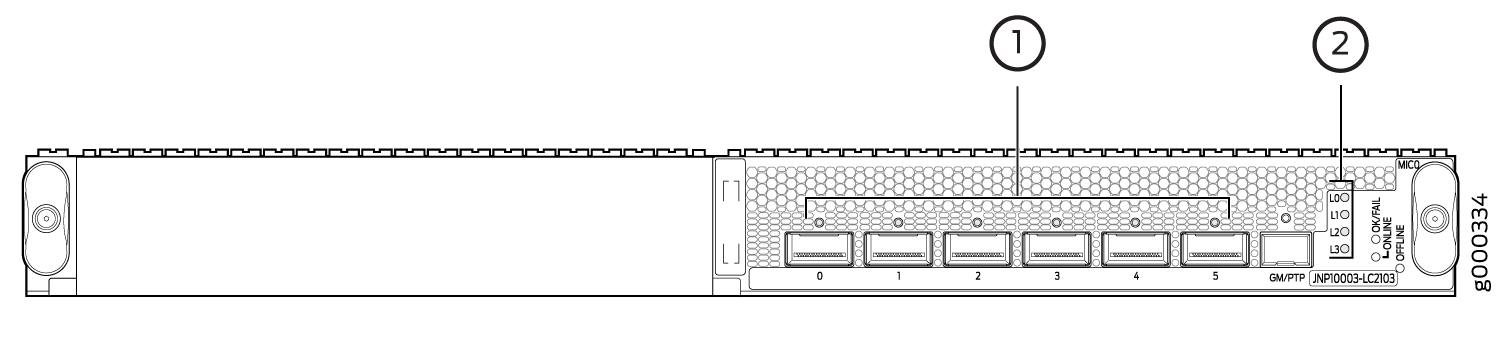 のポートLEDとレーンLEDの表示
のポートLEDとレーンLEDの表示
|
1
—
ポートLED |
2
—
レーンディスプレイLED |
図 2 に、MPC のポート LED とレーン LED の表示を示します。
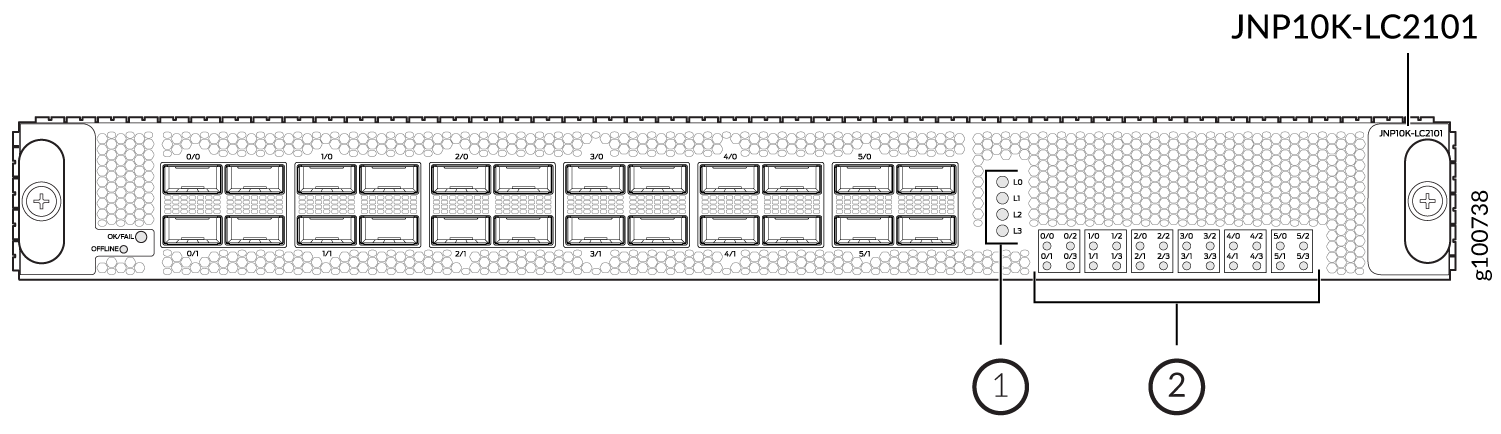 のポートLEDとレーンLEDディスプレイ
のポートLEDとレーンLEDディスプレイ
|
1
—
レーンディスプレイLED |
2
—
ポートLED |
図 3 に、MIC のポート LED とレーン LED の表示を示します。
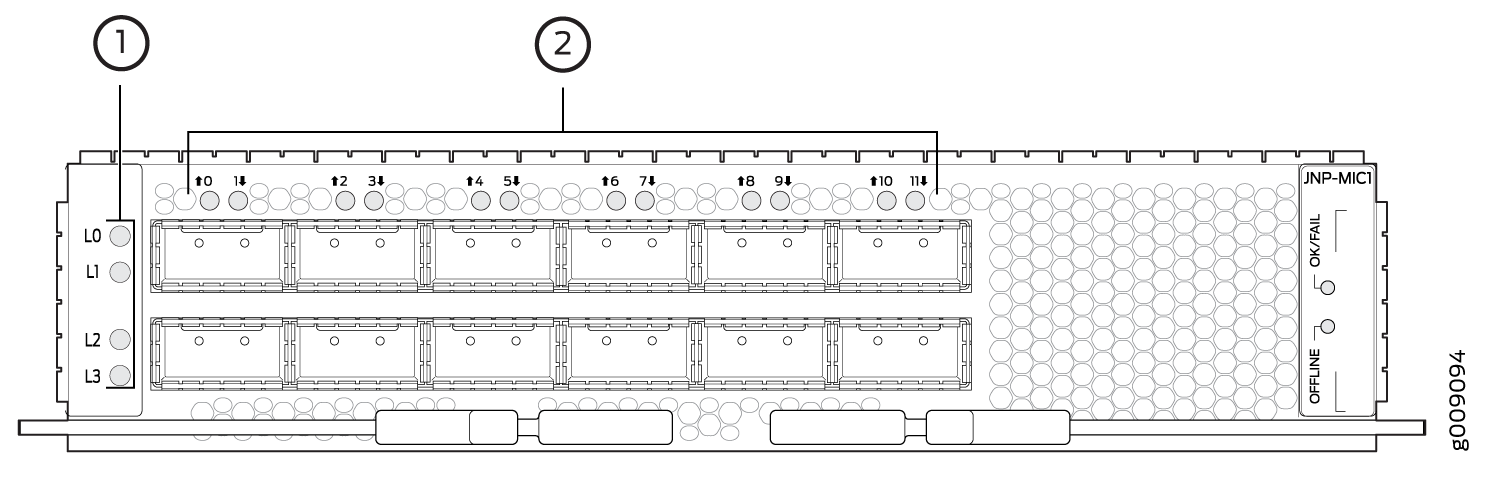 のポートLEDとレーンLEDの表示
のポートLEDとレーンLEDの表示
|
1
—
レーンディスプレイLED |
2
—
ポートLED |
次のポート LED 表示モードが定義されています。
[通常(Normal)]:ポート ステータス LED は、ポートの状態またはブレークアウト ポートの状態を表します。デフォルトでは、ポートステータス表示モードはNormalです。
レーン表示:レーン ステータス LED の配列は、選択されたポートの個々のレーンのステータスを表示します。ソフトウェアがレーンステータス表示のためにポートを循環すると、レーン表示がオンになります。一度に 1 つのポートが選択され、その特定のポートの表示モードがレーン表示モードに切り替わります。その他のポートは通常の表示モードのままです。
ポートロケーション:リモートオペレーターがポートまたはポートグループに対してポートロケーションコマンドを開始すると、ポートロケーションモードはオンになります。
request chassis port-ledコマンドは、レーン表示の定期的なソフトウェアポート選択を一時的に上書きします。ポートロケーション用に選択されていないインターフェイスカード上のすべてのポートが通常モードに切り替わり、選択されたポートがポートロケーションモードに切り替わります。ポート位置にポートが 1 つだけ選択されている場合は、対応するレーン LED が適用されます。ただし、選択したポートがブレークアウト モードの場合は、すべてのレーン LED が適用されます。ブレークアウト モードでない場合、レーン 0 LED のみがポート ステータスを表示します。ポート位置に複数のポートが選択されている場合、レーンLEDは無効になります。
次の要因により、ポート LED の色が変化します。
ポート状態の変更。たとえば、信号損失(LOS)からLOSなし、リモート障害、ローカル障害などです
プラグ可能な挿入または取り外し
設定の変更
ポートロケーション機能の有効化または無効化
レーン表示用ブレークアウトポートの選択
すべての個別リンクが アップ 状態にあるポートはスキップされ、レーン表示の対象とされないため、すべてのポートのサイクルに必要な時間が短縮されます。
表 13 に、ポート LED の状態と色のルールをまとめます。これらのルールは、ポート LED の色を決定するのに役立ちます。ポートロケーションモードがアクティブになっている場合、ポートLEDの状態または色はポートロケーションオン列から確認できます。レーン ステータス表示にブレークアウト ポートが選択されている場合、ポート LED の状態または色は [レーン表示(Lane Display)] 列から判断できます。
プラグ可能な挿入 |
ブレークアウト設定の状態 |
明示的に無効 |
ポートの状態 |
正常 |
ポート位置 ON |
レーン表示 |
|---|---|---|---|---|---|---|
はい |
ブレークアウトなし |
いいえ |
上 |
緑 |
緑色に点滅 |
- |
はい |
ブレークアウトなし |
いいえ |
下;LOS(信号損失)が検出されました |
オフ |
緑色に点滅 |
- |
はい |
ブレークアウトなし |
いいえ |
下;トランシーバ ハードウェア障害 |
赤い |
赤く点滅 |
- |
はい |
ブレークアウトなし |
いいえ |
下;LOSおよびトランシーバーのハードウェア障害以外のその他の障害 |
琥珀 |
琥珀色に点滅 |
- |
任意 |
ブレークアウトなし |
はい |
CLIによって無効にされたポート |
琥珀 |
琥珀色に点滅 |
- |
いいえ |
任意 |
いいえ |
無効なポート以外のもの。しかし、トランシーバーは存在しません |
オフ |
緑色に点滅 |
- |
はい |
ブレイク アウト |
いいえ |
すべてのブレークアウトポートが稼働しています |
緑 |
緑色に点滅 |
緑色に点滅 |
はい |
ブレイク アウト |
いいえ |
すべてのブレークアウト ポートが LOS でダウンします。 |
オフ |
緑色に点滅 |
緑色に点滅 |
はい |
ブレイク アウト |
いいえ |
ハードウェア障害;ポート レベルでのトランシーバ初期化エラー(個々のレーンではない) |
赤い |
赤く点滅 |
赤く点滅 |
はい |
ブレイク アウト |
任意 |
それ以外の場合、ポート LED の色はオレンジ色になります |
琥珀 |
琥珀色に点滅 |
琥珀色に点滅 |
次の要因により、レーンLEDの色が変化します。
レーン表示用にブレークアウトポートが選択されています。
ポートロケーションモードは、特定のインターフェイスカードのポートに対してアクティブになります。
表 14 に、レーン LED の状態と色のルールをまとめます。
プラグ可能な挿入 |
ブレークアウト設定の状態 |
明示的に無効 |
ポートの状態 |
命令 |
LEDカラー |
|---|---|---|---|---|---|
はい |
ブレイク アウト |
いいえ |
上 |
1 |
緑 |
はい |
ブレイク アウト |
いいえ |
下;LOS(信号損失)が検出されました |
2 |
オフ |
はい |
ブレイク アウト |
いいえ |
下;トランシーバ ハードウェア障害 |
3 |
赤い |
はい |
ブレイク アウト |
いいえ |
下;LOSおよびトランシーバーハードウェア障害以外の障害 |
4 |
琥珀 |
はい |
ブレイク アウト |
はい |
ブレークアウト ポートが CLI で無効になっている |
5 |
琥珀 |
低速パケット転送エンジンアラームの設定
M Series、MX シリーズ、T Series、または SRX シリーズのファイアウォールでは、パケット転送エンジンが、あらかじめ決められた 360 秒以内にリソース確認メッセージをルーティング エンジンに送信しない場合があります。リソース確認応答の受信が遅れる原因としては、M Series、MXシリーズ、T Series、SRXシリーズのファイアウォール、または3D SIBを備えたTX Matrix、TX Matrix Plus、またはTX Matrix Plusルーターに接続されたLCCの1つで、パケット転送エンジンが低速またはスタックしていることが原因である可能性があります。
Junos OSリリース13.2R1以降(Junos OSリリース12.1R6、12.2R5、12.3R3、13.1R2以降でも適用可能)では、 show chassis alarms コマンド出力に問題をアラームとして表示し、そのアラームをシステムログメッセージファイルに追加するには、ルーターで低速パケット転送エンジンアラームを有効にする必要があります。
ここでは、パケット転送エンジンのアラームが遅い場合の詳細について説明します。
低速パケット転送エンジンアラームの有効化
遅いパケット転送エンジンアラームを有効にするには、次の手順を実行します。
デフォルトでは、低速パケット転送エンジンアラームは無効になっています。
低速パケット転送エンジンアラームの無効化
遅いパケット転送エンジンアラームを無効にするには、次の手順に従います。
アラーム出力とシステム ログ メッセージが更新されたことの確認
目的
次の場合に、 show chassis alarms 運用モード コマンドの出力とシステム ログ メッセージ ファイルが低速パケット転送エンジン アラームで更新されることを確認するには:
slow-pfe-alarmステートメントは、[edit chassis]階層で有効です。パケット転送エンジンのリソース確認応答が、360秒という所定の時間内にルーティングエンジンによって受信されない。
アクション
M シリーズ、MX シリーズ、T シリーズ、SRX シリーズのファイアウォールで出力を確認するには:
-
show chassis alarms動作モード コマンドの出力にアラームが表示されていることを確認します。シャーシアラームを表示
user@host> show chassis alarms 1 alarms currently active Alarm time Class Description 2013-02-05 01:12:33 PST Minor Potential slow peers are: XDPC2
フィールドの説明については、 show chassis alarmsを参照してください。
アラームがシステム ログ メッセージ ファイルに追加されていることを確認します。
/var/log/messages – ... Alarm set: RE color=YELLOW, class=CHASSIS, reason=Potential slow peers are: XDPC2 ... Minor alarm set, Potential slow peers are: XDPC2
TX Matrix、TX Matrix Plus、または TX Matrix Plus with 3D SIBs ルーターで出力を確認するには:
-
show chassis alarms動作モード コマンドの出力にアラームが表示されていることを確認します。シャーシアラームを表示
user@scc> show chassis alarms scc-re0: -------------------------------------------------------------------------- 9 alarms currently active Alarm time Class Description 2013-02-06 00:45:46 PST Minor Potential slow peers are: LCC1 LCC0 ... lcc0-re0: -------------------------------------------------------------------------- 4 alarms currently active Alarm time Class Description 2013-02-06 00:44:51 PST Minor Potential slow peers are: GFPC4 GFPC3 ... lcc1-re0: -------------------------------------------------------------------------- 4 alarms currently active Alarm time Class Description 2013-02-06 00:45:44 PST Minor Potential slow peers are: GFPC10 ... lcc2-re0: -------------------------------------------------------------------------- No alarms currently active lcc3-re0: -------------------------------------------------------------------------- No alarms currently active
フィールドの説明については、 show chassis alarmsを参照してください。
アラームがシステム ログ メッセージ ファイルに追加されていることを確認します。
... Alarm set: RE color=YELLOW, class=CHASSIS, reason=Potential slow peers are: LCC0 LCC1 ... Minor alarm set, Potential slow peers are: LCC0 ... Alarm set: RE color=YELLOW, class=CHASSIS, reason=Potential slow peers are: GFPC4 GFPC3 ... Minor alarm set, Potential slow peers are: GFPC4 GFPC3 ... Alarm set: RE color=YELLOW, class=CHASSIS, reason=Potential slow peers are: GFPC10 ... Minor alarm set, Potential slow peers are: GFPC10
意味
低速 show chassis alarms パケット転送エンジンアラームが有効になっており、パケット転送エンジンリソース確認応答が所定の360秒以内にルーティングエンジンによって受信されない場合、動作モードコマンドの出力とシステムログメッセージファイルは期待どおりに更新されます。
ユーザー定義のアラームリレーの概要
ACXシリーズルーターのアラーム接点ポート(フロントパネルにALARMと表示)を使用すると、遠隔地の無人施設でルーターに接続されたセンサーや外部デバイスを管理できます。
アラーム接点ポートは、ACX5048およびACX5096ルーターには適用されません。
アラーム接点ポート
ACXシリーズルーターのアラーム接点ポートは、アラーム用の15ピンDタイプドライ接点コネクタです。アラーム接点ポートは、ルータでLEDアラームを生成し、外部デバイスをオンまたはオフにするために使用します。最大4つの入力アラームと2つの出力アラームを接続できます。アラーム設定は開いているか閉じています。
アラーム入力
アラーム入力は、ドアや窓のモニターなどのセキュリティセンサーに接続するためのドライ接点を提供します。アラーム入力(オープンまたはクローズ)を検知し、管理ソフトウェアに報告します。最大 4 つのアラーム入力リレー ポート(0 〜 3)を設定して、ノーマルオープンまたはノーマルクローズとして動作し、赤色のアラーム状態または黄色のアラーム状態をトリガーするか、アラーム状態を無視できます。
アラーム出力
アラーム出力は、ベルやライトなどのオン/オフを切り替える可聴または視覚アラームなどの外部機器に接続するためのドライ接点を提供します。4 つのアラーム出力リレー ポート(0 〜 3)は、次のように設定されます。
ポート 0 および 1:これらのポートは、システム温度が赤色のアラーム ステータスになったとき、およびアラーム入力ポートがトリガーされたときにアラームをトリガーするように設定できます。
ポート 2 および 3:これらのポートは設定 されていません 。これらは、システムのメジャーアラームとマイナーアラームを示すために使用され、通常は開いています。条件によってアラームがトリガーされると、アラーム メッセージが表示されます。
アラーム入出力リレー情報を表示するには、Junos OSコマンドラインインターフェイスから show chassis craft-interface コマンドを発行します。
関連項目
シャーシ アラーム リレーの設定
ACXシリーズルーターでは、アラームをトリガーしたり、外部デバイスのオン/オフを切り替えたりできるアラームリレーを設定できます。たとえば、ルーターが臨界温度以上に熱くなると、出力ポートがアクティブになり、出力ポートに接続されたデバイス(ファンなど)がオンになります。
アラームをトリガーする条件を設定するには、[edit chassis alarm]階層レベルで input および output オプションとともに relay ステートメントを含めます。
[edit chassis alarm]
relay
input {
port port-number {
mode (close | open);
trigger (ignore | red | yellow);
}
}
output{
port port-number {
input-relay input-relay;
mode (close | open);
temperature;
}
}
以下の出力は、シャーシリレーアラームの設定例を示しています。
[edit chassis alarm]
user@host# show
relay {
input {
port 1 {
mode close;
trigger red;
}
}
output {
port 0 {
temperature;
}
}
}
シャーシ アラーム入力の設定
ACXシリーズルーターのアラーム接点ポート(フロントパネルにALARMと表示)を使用すると、遠隔地の無人施設でルーターに接続されたセンサーや外部デバイスを管理できます。最大 4 つのアラーム入力ポート(0 〜 3)を設定して、ノーマルオープンまたはノーマルクローズとして動作し、赤色のアラーム状態または黄色のアラーム状態をトリガーするか、アラーム状態を無視することができます。
入力アラームを設定するには:
アラーム入力リレー情報を表示するには、Junos OS コマンドライン インターフェイスから show chassis alarms コマンドまたは show chassis craft-interface コマンドを発行します。
シャーシ アラーム出力の設定
ACXシリーズルーターのアラーム接点ポート(フロントパネルにALARMと表示)を使用すると、遠隔地の無人施設でルーターに接続されたセンサーや外部デバイスを管理できます。最大 2 つのアラーム出力リレー ポート(0 および 1)を設定して、ノーマル オープンまたはノーマル クローズとして動作し、システム温度が赤色のアラーム ステータスになったとき、およびアラーム入力ポートがトリガーされたときにアラームをトリガーできます。
ポート 2 および 3 は設定 されていません 。これらは、システムのメジャーアラームとマイナーアラームを示すために使用され、通常は開いています。条件によってアラームがトリガーされると、アラーム メッセージが表示され、対応する LED が点灯します。
出力アラームを設定するには:
アラーム出力リレー情報を表示するには、Junos OSコマンドラインインターフェイスから show chassis alarms または show chassis craft-interface コマンドを発行します。
シャーシアラーム入出力の設定(ACX710ルーター)
アラーム インターフェイス ポートは、ACX710 ルーターのフロント パネルにある RJ45 ポートで、ユーザーが設定可能な入出力信号を提供します。アラーム入力は、アラーム ポートを介してルーターに接続された外部デバイス(センサーなど)からアラーム入力を受信するように設定できます。アラーム出力を設定して、アラーム ポートを介してルーターに接続された外部アラーム デバイス(ベルや電球など)にルーター内のアラームを中継できます。最大 3 つのアラーム入力と 1 つのアラーム出力を設定できます。
ルーターは、[editchassis]階層のコマンドalarm-portを使用して、最大3つのアラーム入力と1つのアラーム出力の設定をサポートしています。アラーム入力信号は、アラーム出力信号とは無関係に設定でき、その逆も可能です。
デバイスのコネクタのピン番号 |
信号定義 |
イン/アウト |
CLIマッピング |
|---|---|---|---|
1 |
ALARM_IN0_Sig |
で |
ポート1 |
2 |
ALARM_IN0_Return |
で |
ポート1 |
3 |
ALARM_IN1_Sig |
で |
ポート2 |
4 |
ALARM_IN2_Sig |
で |
ポート3 |
5 |
ALARM_IN1_Return |
で |
ポート2 |
6 |
ALARM_IN2_Return |
で |
ポート3 |
7 |
ALARM_OUT_Sig |
アウト |
ポート1 |
8 |
ALARM_OUT_Return |
アウト |
ポート1 |
アラーム入力を設定するには:
show chassis alarms コマンドを使用して、入力アラームを表示するには。
アラーム出力を設定するには:
コマンド
set chassis alarm-port output port port-numberを使用して出力ポート番号を指定します。ルーターは、1 つの出力ポート(ポート番号: 1)のみをサポートします。user@host# set chassis alarm-port output port 1
アラーム出力の管理状態を有効化に設定します。
user@host# set chassis alarm-port output port 1 admin-state enabled
アラーム入力の説明を入力します。
user@host# set chassis alarm-port input port 1 description alarm-output-description
commitコマンドを使用して設定をコミットします。
詳細については、 alarm-portを参照してください。
コマンド show chassis craft-interface を使用して、アラームポート設定の詳細を表示できます。
user@router> show chassis craft-interface
System LED's on front panel:
-----------------------------
Fault LED : On
Status LED : Off
Operational LED : On
Fan LED : Off
Alarm-port on front panel:
-----------------------------
Input port : 1
Active signal : LOW
Description :
Admin state : DISABLED
Severity : CRITICAL
Input port : 2
Active signal : LOW
Description :
Admin state : DISABLED
Severity : CRITICAL
Input port : 3
Active signal : LOW
Description :
Admin state : DISABLED
Severity : CRITICAL
Output port : 1
Description :
Admin state : DISABLED
